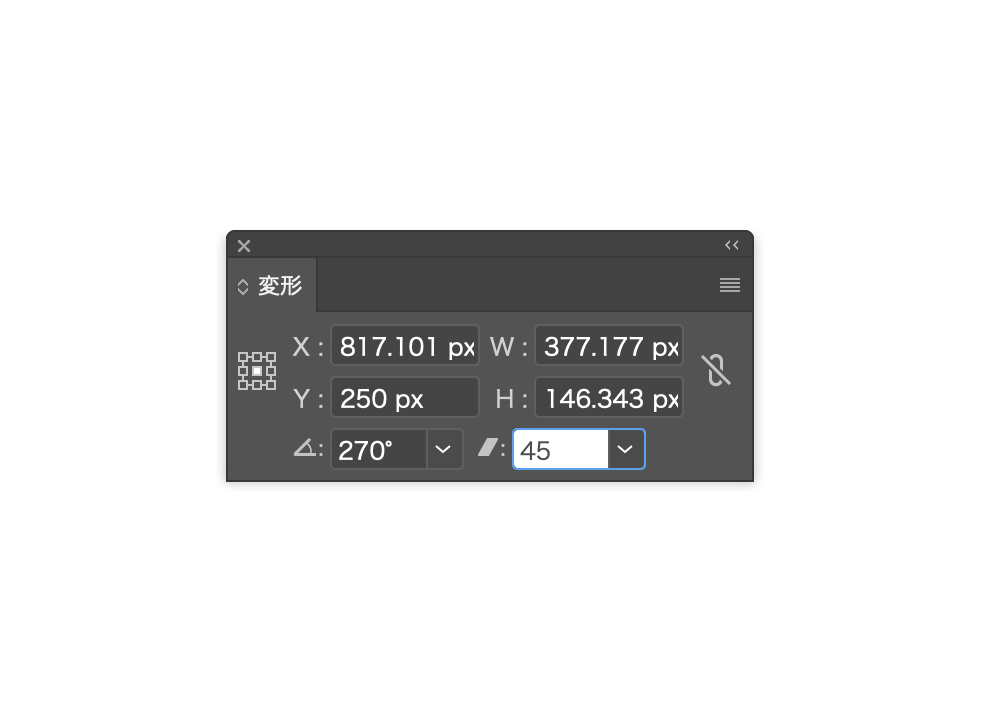1.リフレクトツール
リフレクトツールを使用することで、オブジェクト反転させる事ができます。
対象となるオブジェクトを選択した状態で、図1赤枠のリフレクトツールを選択します。(図1)
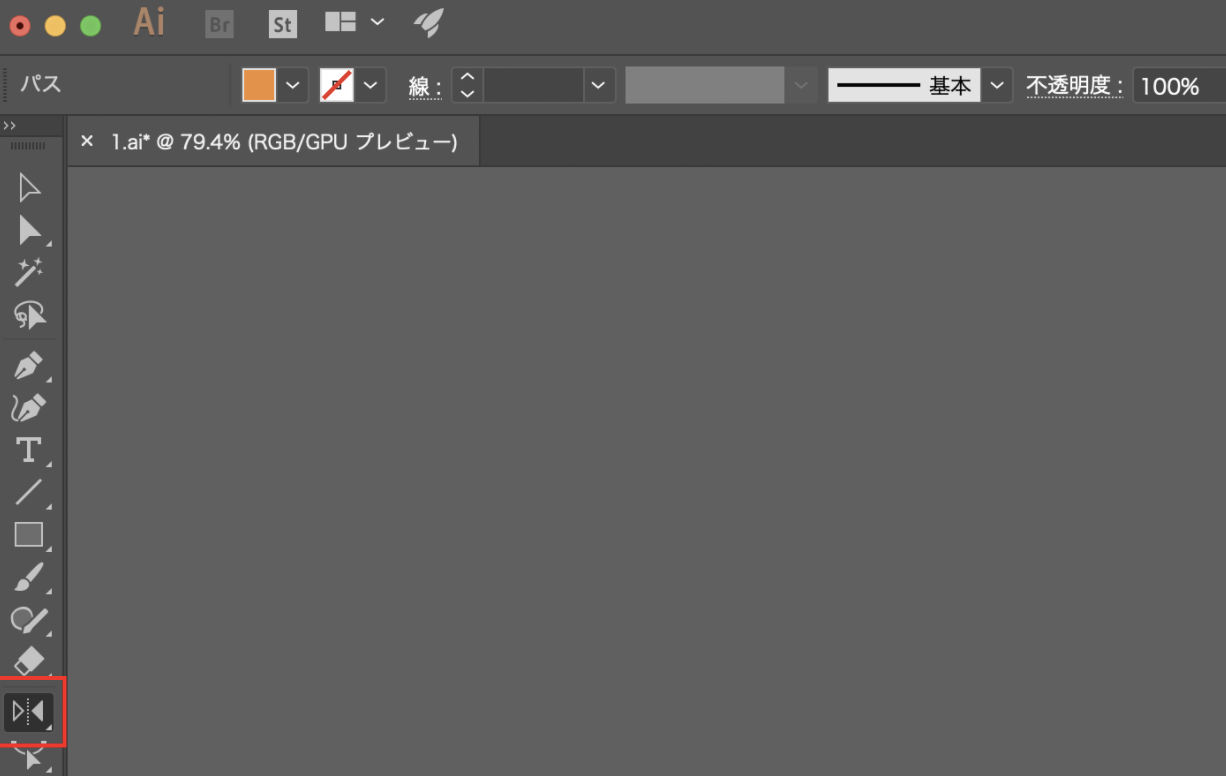
図2のように、イラストレーターの画面上でドラッグすることで、反転させることが出来ます。
また、「Shiftキー」を押すことで反転した状態で45度づつ回転させることが出来ます。(図2)
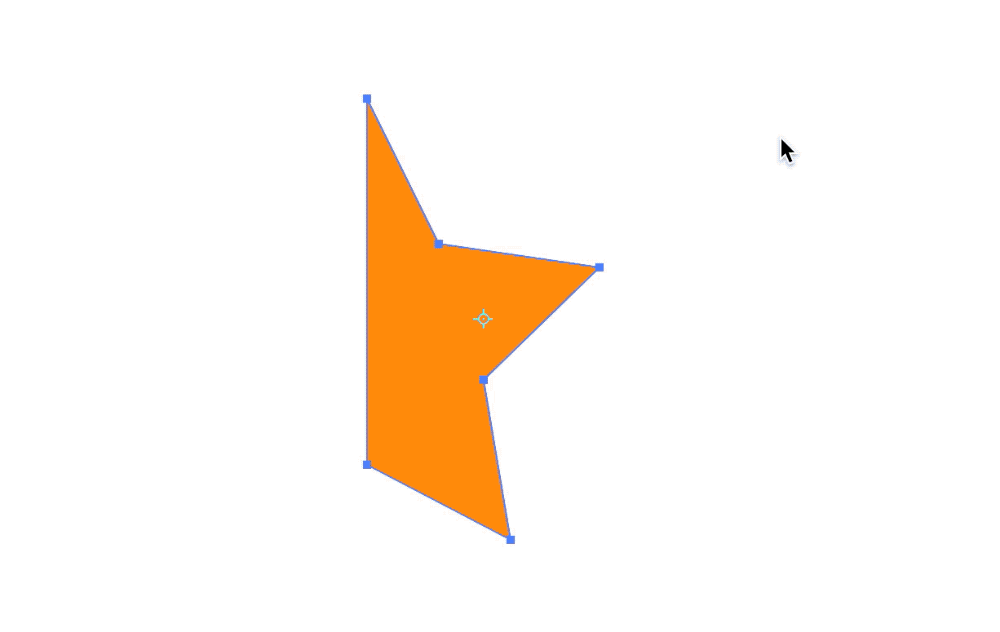
また、反転コピーしたい場合は、オブジェクトを選択した状態で、オブジェクトを反転させたい軸にリフレクトツールポインタを「optionキー」を押しながら、クリックします。
ダイアログが表示されるので、「水平」「垂直」「角度」「オプション」を設定しコピーを行なうことで、反転コピーを行なうことが出来ます(図3)
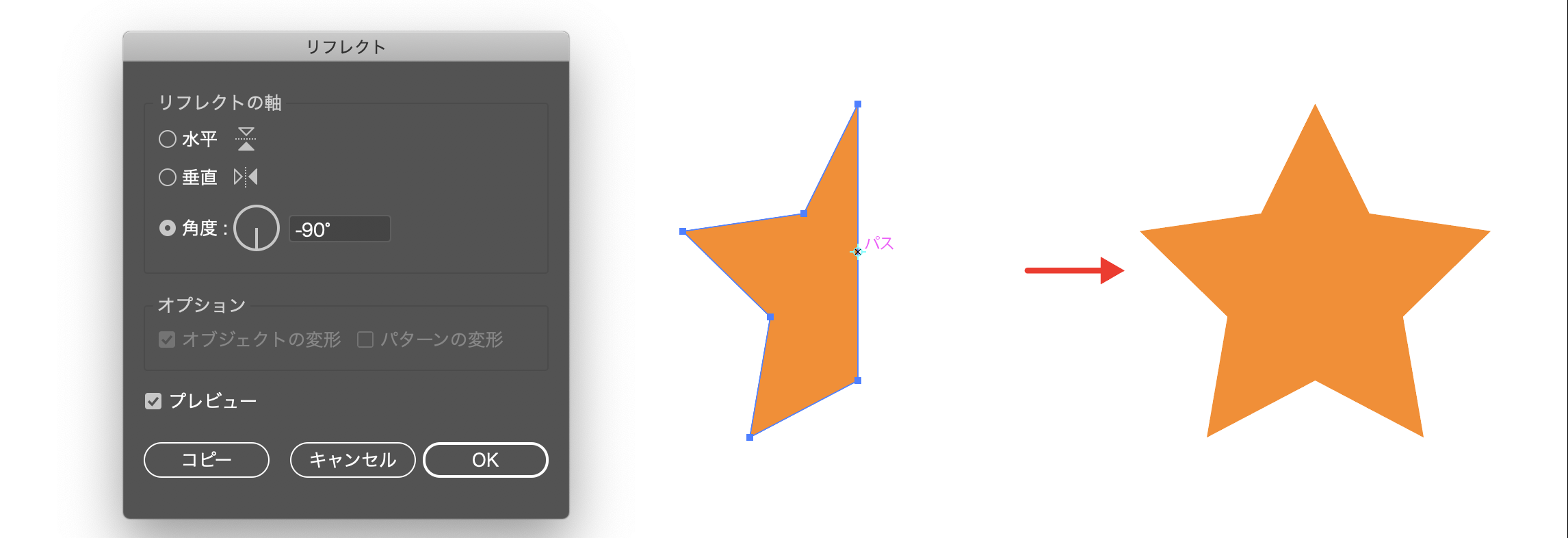
2.シアーツール
シアーツールを使用することで、遠近感のあるオブジェクトや、文字を傾けたりさせることが出来ます。
対象となるオブジェクト選択した状態で、図4赤枠の「シアーツール」をダブルクリックします。(図4)
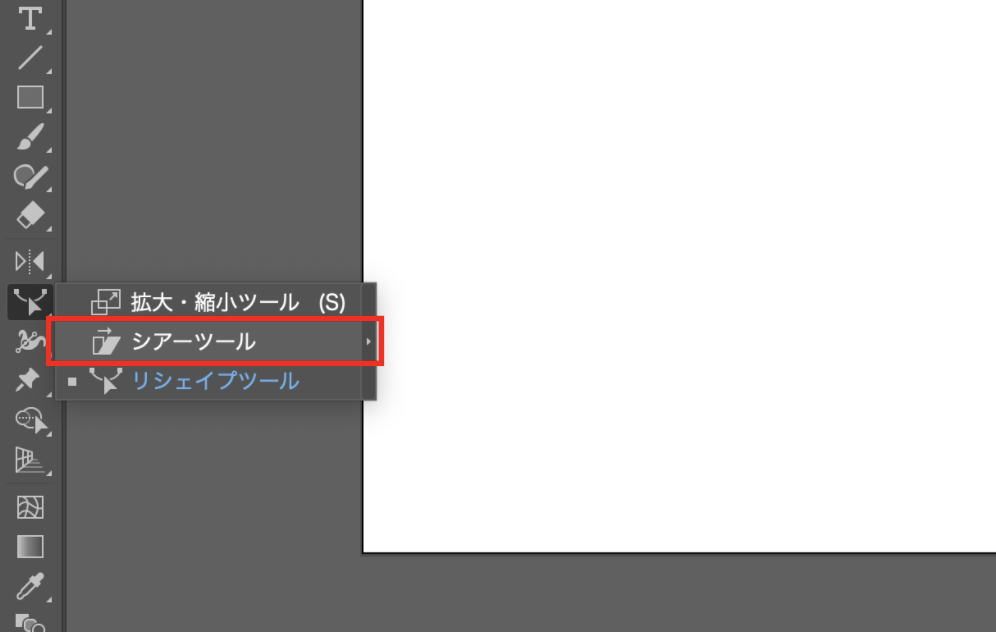
ダイアログが表示されるので、シアーの角度、方向、オプションを設定し「OK」を押すことで、シアー加工が適応されます。(図5)
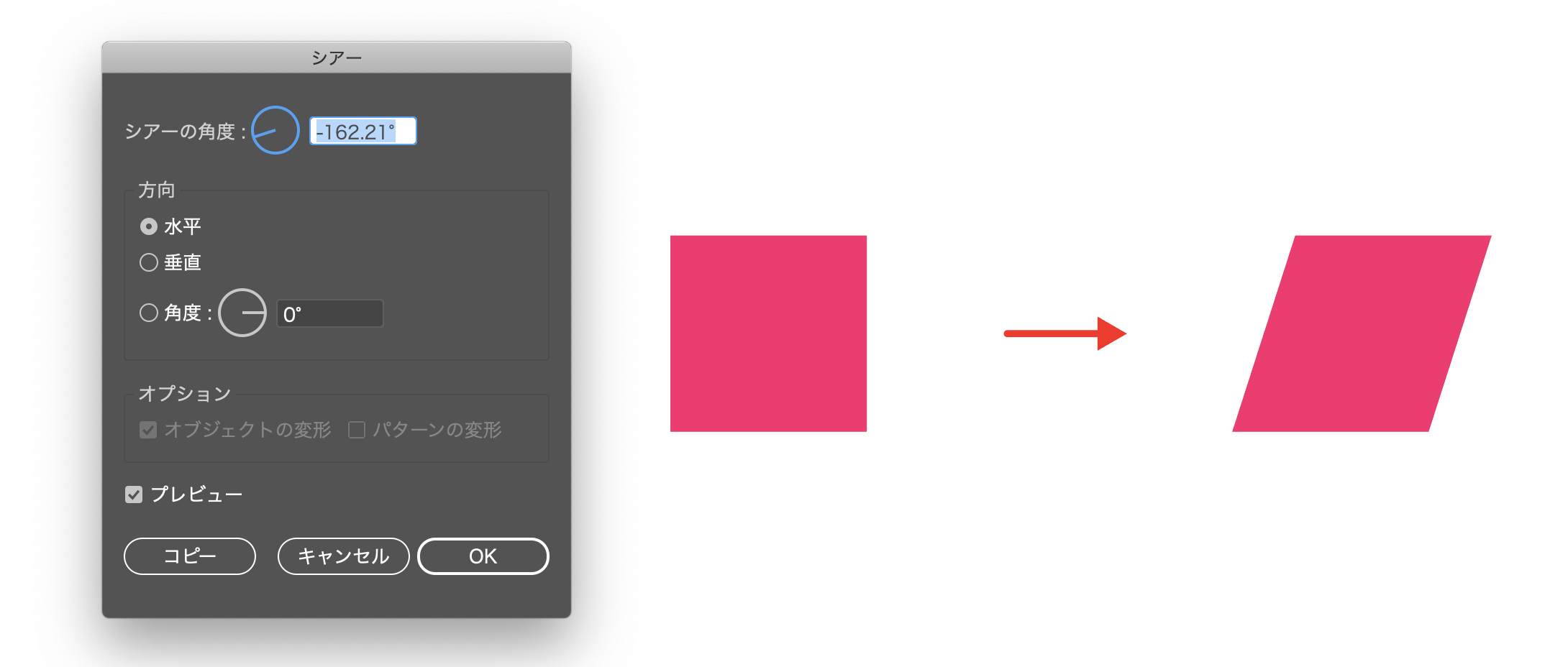
上記の方法では、様々な方向へシアーを適応出来ますが、水平方向へのシアーのみの場合は、変形パネルからでもシアー加工を行なうことが出来ます。(図6)
変形パネルは、「ウィンドウ」→「変形パネル」から呼び出すことが出来ます。